Monitor Raspberry Pi não funciona; Nenhuma exibição após a inicialização

Quando conectamos o Raspberry Pi a um monitor e tentamos inicializar o dispositivo, não houve exibição. O monitor disse que não havia sinal e entrou no modo Standby. Neste post falaremos sobre esse problema e veremos o que você pode fazer se o monitor Raspberry PI não estiver funcionando e não houver exibição após a inicialização.

Por que minha tela do Raspberry Pi fica preta quando inicializo?
Raspberry Pi não suporta hot-plug HDMI. Se você conectar ou ligar o monitor depois que o Raspberry Pi já estiver ligado, você verá apenas uma tela preta. Além disso, se você não instalou um sistema operacional no Raspberry Pi, ele não inicializará e você também verá uma tela preta.
Corrigir Raspberry PI Monitor que não funciona
Se o Raspberry PI Monitor não estiver funcionando e não houver exibição após a inicialização, siga as soluções mencionadas abaixo para resolver o problema.
- Certifique-se de estar usando a fonte de alimentação correta
- Verifique se o dispositivo de inicialização está conectado
- Analise o LED e faça uma nova instalação
- Edite o arquivo de configuração
- Use o cabo HDMI correto
- Forçar detecção de HDMI
- Entre em contato com seu fabricante
Vamos falar sobre eles em detalhes.
Monitor Raspberry Pi sem exibição após a inicialização
1] Certifique-se de estar usando a fonte de alimentação correta
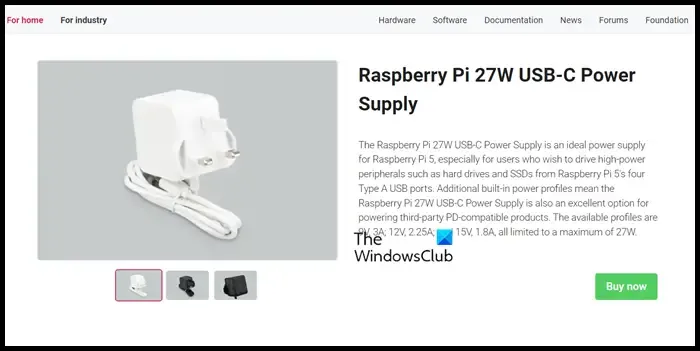
O recém-lançado Raspberry Pi 5 requer uma fonte de alimentação USB-C de 27 W para funcionar corretamente. Embora alguns usuários tenham relatado que a fonte de alimentação do modelo anterior, Raspberry Pi 4, é suficiente, isso nem sempre é o caso quando vários periféricos estão conectados.
Embora comprar a fonte de alimentação Raspberry Pi 27W oficial não seja fácil em todas as regiões, não recomendamos adquirir uma alternativa de terceiros, pois isso pode ser um desperdício de dinheiro.
Assim como o Raspberry Pi 5, o Raspberry Pi 4 também requer uma unidade de fonte de alimentação (PSU) diferente dos modelos mais antigos. Ele precisa de um conector USB Tipo C e de preferência uma fonte de alimentação oficial de 5,1 V 3A para funcionar corretamente. É importante observar que usar um carregador de celular ou tablet como fonte de alimentação é inadequado para qualquer modelo Raspberry Pi. Você pode acessar raspberrypi.com para obter o produto oficial.
2] Verifique se o dispositivo de inicialização está conectado
O Raspberry Pi 5 pode inicializar a partir de um cartão USB ou microSD. Semelhante ao Raspberry Pi 4, ele pode inicializar via Ethernet. Além disso, ele também pode inicializar a partir de um SSD conectado via PCIe.
No entanto, como o monitor do Raspberry Pi não está inicializando, é provável que o dispositivo não esteja inicializando porque a mídia de inicialização está conectada corretamente. Portanto, verifique e certifique-se de que o dispositivo de inicialização correto esteja conectado e conectado corretamente.
3] Analise os LEDs e faça uma nova instalação
O LED do Raspberry Pi está configurado para que seja possível decifrar a causa do problema olhando para ele. A luz vermelha (PWR) indica energia e a verde (ACT) indica atividade. Embora existam outras luzes, precisamos nos concentrar nessas duas.
Se você notar que PWR pisca ocasionalmente, sua energia continua caindo abaixo de 4,65V. No entanto, se não houver luz vermelha, podemos assumir que não há energia. Se o LED PWR vermelho estiver apenas aceso e não piscar, podemos assumir com segurança que não há instruções de inicialização legíveis no cartão SD.
É importante ressaltar que durante o processo de inicialização do Raspberry Pi, a luz verde do ACT deve piscar irregularmente. No entanto, se houver um problema com o sistema, ele poderá piscar em um padrão mais regulado para indicar o problema. Aqui estão alguns dos possíveis indicadores de erro e seus significados:
- Se a luz piscar três vezes, significa que o arquivo start.elf não foi encontrado.
- Se a luz piscar quatro vezes, significa que o arquivo start.elf está corrompido ou não pode ser iniciado. Isso também pode indicar que o cartão SD não está inserido corretamente ou que o slot do cartão não está funcionando.
- Se a luz piscar sete vezes, significa que o arquivo kernel.img não foi encontrado.
- Se a luz piscar oito vezes, a SDRAM não será reconhecida. Isso pode ser devido a SDRAM danificado ou arquivos bootcode.bin ou start.elf ilegíveis.
Se você notar algum desses indicadores de erro, recomendamos anexar um novo cartão SD com um sistema operacional Raspberry Pi recém-instalado .
4]Edite o arquivo de configuração
Existe uma solução alternativa que funcionou para a maioria das vítimas e pode funcionar para você também. Precisamos editar o arquivo de configuração e comentar a string de sobreposição. Portanto, para fazer o mesmo, primeiro SSH para seu Raspberry PI, navegue até /boot/config.txt e comente dtoverlay=vc4-kms-v3d adicionando um # à string.
5] Use o cabo HDMI correto

Precisamos usar o cabo HDMI correto que nosso monitor suporta para que o Raspberry Pi 5 funcione. Se você usar adaptadores micro HDMI, mude para um cabo micro HDMI para HDMI de boa qualidade.
6] Forçar detecção de HDMI
Para que o dispositivo de exibição funcione com o Raspberry Pi, ele deve ser capaz de detectar seu sinal. Se encontrarmos uma situação em que o Pi não parece inicializar e a tela permanece em branco, podemos tentar impulsionar a detecção de HDMI. Como o Raspberry Pi não possui BIOS, ele depende de arquivos de configuração no cartão SD. Para forçar a detecção de HDMI, você precisa inserir o cartão SD em um computador desktop ou laptop e navegar até a partição /boot/. Abra o arquivo config.txt e adicione a seguinte linha no final:
hdmi_force_hotplug=1
Por fim, salve as alterações feitas, ejete o cartão SD e verifique se o problema foi resolvido.
7] Entre em contato com seu fabricante
Se tudo mais falhar, você deve entrar em contato com o fabricante e pedir que verifiquem o hardware. Existe a possibilidade de que sua placa-mãe tenha algum problema; nesse caso, consultar o fabricante é sua única opção.
Esperançosamente, você conseguirá resolver o problema usando as soluções mencionadas nesta postagem.
Como faço para exibir meu Raspberry Pi?
Para conectar seu Raspberry Pi 4 a uma tela, você precisará de um cabo micro HDMI para HDMI ou de um cabo HDMI para HDMI padrão junto com um adaptador micro HDMI para HDMI. Alternativamente, se você tiver Raspberry Pi 1, 2 ou 3, poderá conectá-los facilmente a uma tela usando um cabo HDMI para HDMI padrão, pois eles vêm com uma única porta HDMI de tamanho normal.



Deixe um comentário